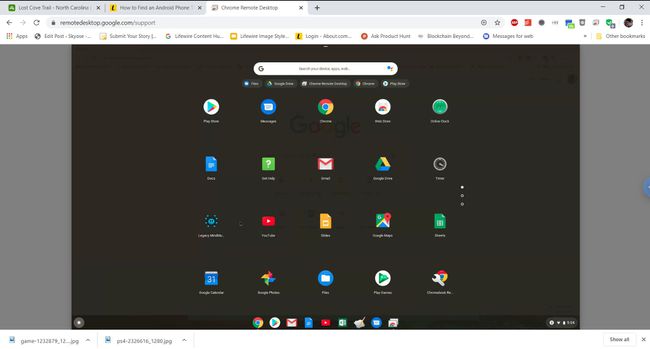내 크롬북 찾기: Google 노트북을 분실했거나 도난당했을 때 해야 할 일
당신이 당신의 위치를 찾을 수 있다는 것을 알고 계셨습니까? 크롬북 귀하의 Google 계정에서? 어떤 기기에서든 Google 계정에 로그인할 때마다 Google 로그인, 로그인한 장치 및 장치 위치를 기록합니다. 이것은 장치가 여전히 인터넷에 연결되어 있는 한 현재 위치를 볼 수 있음을 의미합니다.
Google 계정을 사용하여 내 크롬북 찾기
Google 계정으로 크롬북을 찾으려면 먼저 다음 계정에 로그인해야 합니다. Google 계정 페이지 다른 장치에서.
-
Google 계정 페이지에서 다음을 선택합니다. 보안 왼쪽 탐색 메뉴에서

-
아래로 스크롤 내 기기 섹션을 클릭하면 최근에 Google 계정에 로그인하는 데 사용한 모든 기기를 볼 수 있습니다.
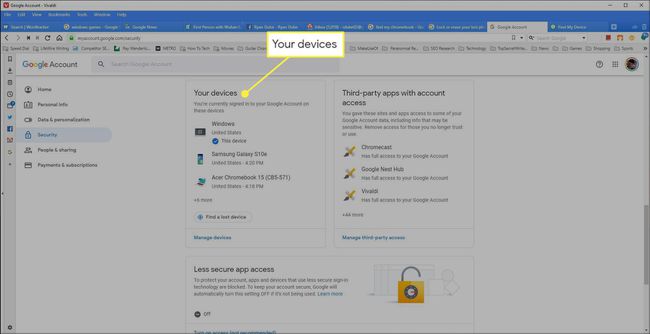
-
선택하다 기기 관리 그 목록 아래.

-
찾으려는 크롬북까지 아래로 스크롤하여 선택합니다.

-
Chromebook 기기 페이지에는 Chromebook의 현재 상태에 대한 정보를 제공하는 여러 섹션이 있습니다. Google에서 Chromebook이 있는 도시와 주를 정확히 찾아낼 수 있는 경우 IP 주소, 아래에 나열된 것을 볼 수 있습니다. 최근 활동 부분.
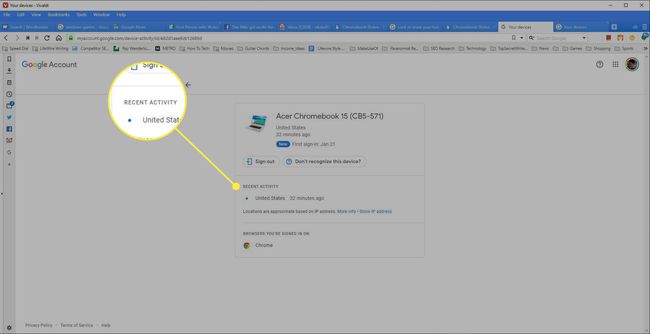
-
Chromebook을 복구할 수 없고(영구적으로 분실됨) Google 계정을 보호하려면 다음을 선택하세요. 로그아웃. 그러면 Google 계정에서 해당 Chromebook의 연결이 자동으로 끊어집니다. 그 후에는 Chromebook에 액세스할 수 있는 사람이 비밀번호 없이는 Google 계정을 사용하여 로그인할 수 없습니다.
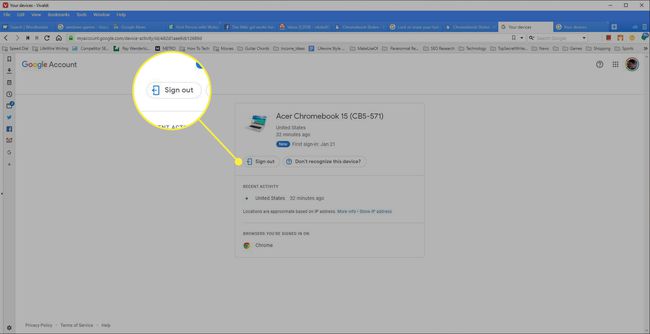
분실하거나 도난당한 Chromebook에 원격으로 연결하는 방법
보시다시피 이 내 Chromebook 찾기 기능은 내 Android 서비스 찾기. 가장 큰 누락은 Chromebook에 원격으로 액세스할 수 없다는 것입니다.
그러나 해결 방법이 있습니다. 에서 Google의 새로운 서비스를 사용하여 remotedesktop.google.com, PC와 Chromebook 간에 원격 연결을 설정할 수 있습니다. 이 연결이 활성화되어 있는 한(외국에서 Chromebook을 사용하는 경우에도) 컴퓨터에서 연결할 수 있습니다. 창 PC.
이 원격 액세스 세션은 Chromebook에서 더 이상 세션을 확인하지 않을 때까지 활성 상태로 유지됩니다. Chromebook으로 모바일로 이동할 때마다 세션을 시작해야 하므로 내 Android 찾기 서비스를 완벽하게 대체할 수 없습니다. 그러나 적어도 Chromebook을 분실할 위험이 높은 곳으로 가져가기 전에 원격 연결을 설정할 수 있습니다.
-
Chromebook에서 다음을 방문하세요. 구글 크롬 도움말. 선택하다 원격 지원.
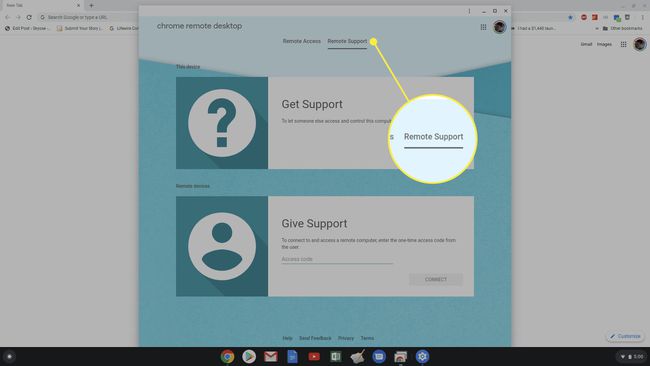
-
Chrome 원격 데스크톱 확장 프로그램을 설치하라는 팝업 창이 표시됩니다. 크롬 크롬북의 브라우저. 선택하다 확장 프로그램 추가. 완료되면 원격 데스크톱 창에 일회성 액세스 코드가 표시됩니다. 다음 단계를 위해 이 코드를 저장합니다.

-
Windows 컴퓨터에서 remotedesktop.google.com을 방문하여 다음을 선택합니다. 지원하다. 위에서 기록한 일회용 코드를 입력한 다음 연결하다.
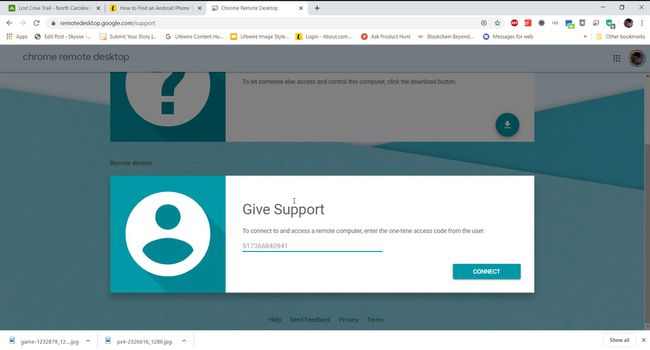
-
원격 액세스를 확인하는 팝업 확인이 Chromebook에 표시됩니다. 선택하다 공유하다 계속하다.
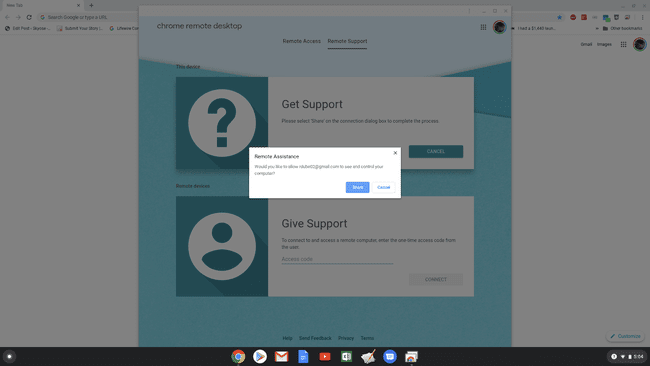
-
이제 Windows PC에서 전체 Chromebook 화면을 원격으로 볼 수 있습니다. 마치 크롬북에 앉아 있는 것처럼 마우스와 키보드를 사용하여 상호작용할 수 있습니다.